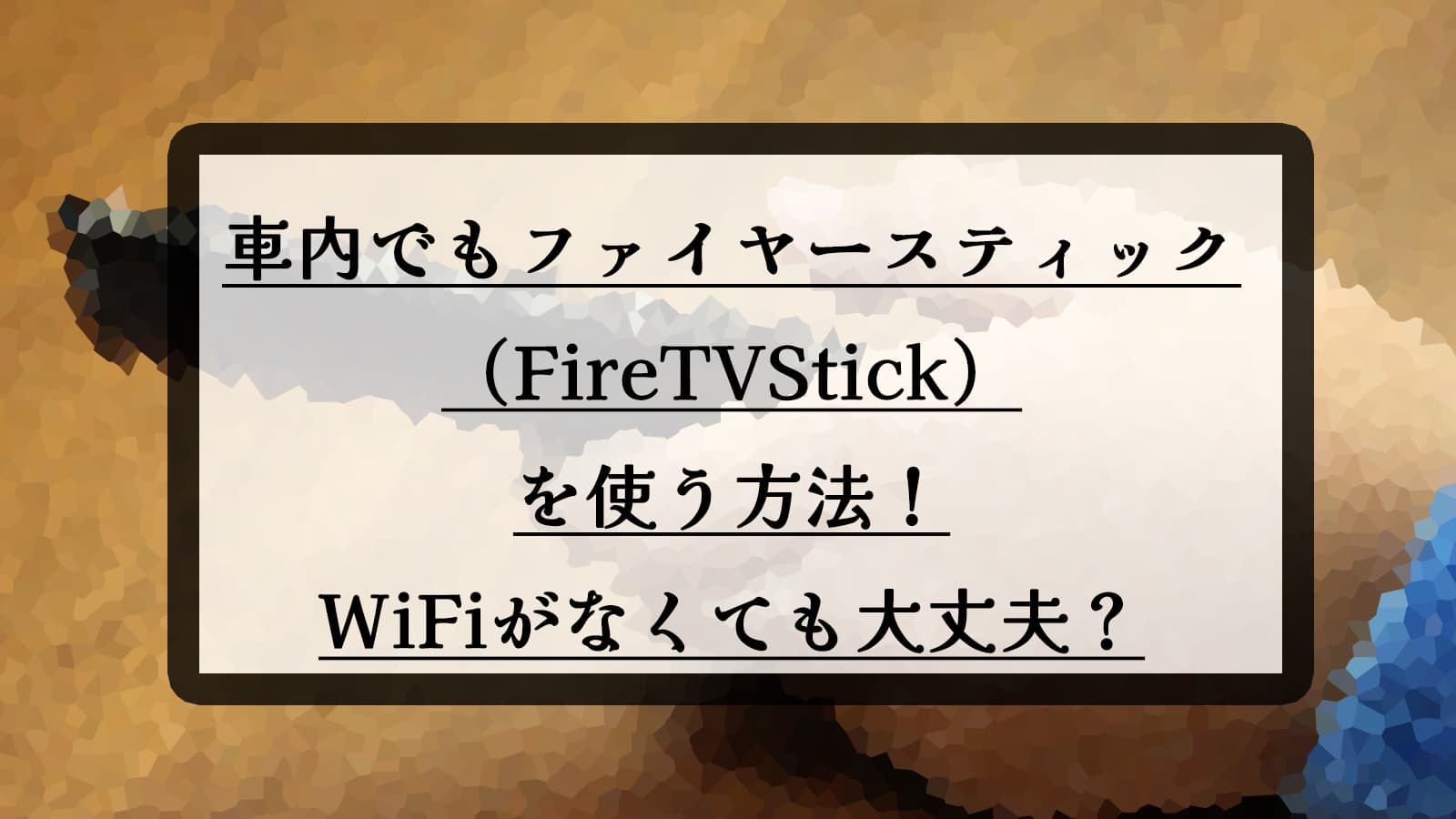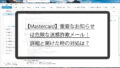長時間のドライブは大人も子供も退屈しやすいものです。
そんなとき、車内でファイヤースティック(FireTVStick)を活用したいけれど、WiFiがないと使えないのではないかと不安に思う方も多いでしょう。
実は、WiFiがなくてもスマートフォンのテザリング機能を活用することで、ファイヤースティックを車内で使うことができます。
ただし、通信料がかかるため、データプランの制限を超えないよう注意が必要です。
動画を楽しむ場合は特に、データ容量が多いプランを選んだり、専用のポケットWiFiを用意すると安心です。
また、ファイヤースティックを使うためには、HDMI入力が可能なカーナビが必要です。
ご利用前には、お持ちのカーナビがHDMIに対応しているか確認しましょう。
この記事では、車内でファイヤースティックを楽しむための具体的な方法と必要なアイテムについて解説します。
WiFiがない環境でもテザリングでファイヤースティックを楽しめる
車内でインターネットに接続する方法はいくつかありますが、主な方法は以下の通りです。
– 持ち運び可能なポケットWiFi
– 車専用のWiFi設備
スマートフォンのテザリングを使う
一番簡単な方法はスマートフォンのテザリング機能を利用することです。
たとえば、iPhoneを使っている場合、「設定」から「インターネット共有」を有効にし、ファイヤースティックをそのネットワークに接続します。
ただし、動画視聴などで大量のデータを消費するため、データプランの選択には注意が必要です。
ポケットWiFiを活用する
ポケットWiFiを使えば、スマホのデータプランに依存せずにファイヤースティックを使用することができます。
このデバイスは持ち運びが可能で、車内外で広く利用することができるため非常に便利です。
ただし、事前に通信プロバイダーとの契約が必要になります。
車専用WiFiの設置
車専用のWiFiを設置することも一つの選択肢です。
これには別途インターネットサービスの契約が必要で、日割りや長期契約など、ニーズに応じてプランを選べます。
ただし、このタイプのWiFiは車内専用であるため、車外での使用はできません。
車内でファイヤースティックを使う具体的な方法
車内で映画や音楽を楽しむためのファイヤースティックの設定方法を詳しくご紹介します。
1. カーナビとの接続方法
まずは、HDMI入力に対応したカーナビやモニターを用意します。
次に、ファイヤースティックとカーナビをつなぐためのUSB電源アダプターが必要になります。
これらの機器を揃えることで、車内でもお気に入りのコンテンツを楽しむことが可能です。
2. インターネットへの接続
iPhoneを使ってテザリングを設定する場合、「設定」メニューから「インターネット共有」を選び、機能をオンにします。
表示されるWi-Fiパスワードをメモし、ファイヤースティックの設定画面で該当のネットワークに接続します。
3. ファイヤースティックの設定
ファイヤースティックを起動し、画面に表示される指示に従って、Amazonアカウントにログインし初期設定を完了させます。

車内でファイヤースティックを活用するための必需品
HDMI対応カーナビの確認
使用するカーナビがHDMI入力に対応しているかを事前に確認してください。
USB電源アダプターの用意
ファイヤースティックを電源に接続するため、USB電源アダプターが必要です。
カーナビにUSBポートがない場合、車のシガーソケットを使用するアダプターが必要になります。
HDMIケーブルとインターネットの準備
ファイヤースティックをカーナビに接続するためのHDMIケーブルを用意します。
インターネット接続のためのスマートフォンのテザリング、ポケットWi-Fi、または車専用Wi-Fiのいずれかを準備します。
まとめ
ファイヤースティックを車内で使用するにはインターネット接続が不可欠です。
最も簡単な方法はスマートフォンのテザリングを使用することですが、動画視聴などで大量のデータを消費するため、データプランは大容量または無制限のものを選ぶことをお勧めします。